La instalación de reparación falló en la fase Safe_OS con un error
Publicado: 2018-04-24'Si encuentras un camino sin obstáculos,probablemente no lleve a ninguna parte'
franco a clark
Si está buscando la mejor manera de corregir el error 0xC1900101 – 0x20017, definitivamente ha venido al lugar correcto: sabemos lo desalentador que es este problema y hemos hecho todo lo posible para compilar una lista exhaustiva de las soluciones comprobadas para este problema.
Recibir un mensaje que dice: "La instalación falló en la fase SAFE_OS con un error durante la operación de ARRANQUE" al intentar actualizar o instalar Windows 10 es, a todas luces, una experiencia muy indeseable. El error en realidad surge en el momento de la alegría, justo cuando la instalación de Win 10 llega al 100 % y hace que el proceso falle.
Este error es bastante difícil de explicar, ya que es imposible señalar una causa clara de este problema: periféricos defectuosos, controladores defectuosos, entradas de registro defectuosas, configuraciones incorrectas del sistema, hardware que funciona mal, chatarra de PC y problemas de BIOS conforman la lista. de posibles culpables. Esto significa que debe avanzar a través de los métodos a continuación, probando cada uno de ellos. Esperamos que su aventura de resolución de problemas no le lleve demasiado tiempo, ya que su triunfo podría estar a la vuelta de la esquina.
Por lo tanto, es hora de aprender a corregir el error 0xC1900101 – 0x20017 para garantizar una actualización sin problemas a Windows 10:
1. Desconecte todos sus dispositivos externos
El punto es que algunos de sus periféricos podrían ser responsables de la falla de instalación de Windows 10 en su PC. Por lo tanto, desconecte todas las piezas de hardware externas, como concentradores USB, unidades flash o adaptadores Wi-Fi, antes de realizar una actualización.
2. Elimina los controladores conflictivos
Si está intentando actualizar desde Windows 7 o Windows 8.1, debe desinstalar los controladores de red inalámbrica y Bluetooth, ya que se ha informado que son incompatibles con Windows 10.
Para eliminarlos, utilice las siguientes instrucciones:
- Presione la tecla del logotipo de Windows y X (simultáneamente).
- Seleccione Administrador de dispositivos de la lista.
- Localice su controlador de Bluetooth. Haga clic derecho sobre él y seleccione Desinstalar.
- Encuentre su controlador de red. Desinstálalo.
Para resolver su problema, es posible que deba ingresar a su BIOS y deshabilitar los controladores en cuestión:
- Reinicie su PC e ingrese su BIOS en el arranque (la combinación exacta de teclas depende del modelo y fabricante de su PC).
- Navegue a la pestaña Avanzado. Localice la sección Inalámbrico y presione Entrar.
- Deshabilite las opciones de Bluetooth interno y Wlan interno.
- Regrese a la pantalla principal (presione el botón Escape).
- Guarde sus cambios.
Ahora intente instalar Win 10 en su computadora y verifique si el problema desapareció.
3. Actualice sus controladores
Los problemas de instalación de Windows a menudo se deben a controladores desactualizados o corruptos, lo que significa que debe explorar periódicamente el horizonte en busca de nuevas actualizaciones. Dicho esto, esto puede parecer una carga bastante onerosa si prefiere cuidar sus controladores usted mismo: debe conocer los modelos exactos de sus dispositivos y qué versiones de controladores recomiendan los fabricantes. Buscar los controladores más recientes e instalarlos en su PC no es un procedimiento rápido. Como resultado, su actualización puede convertirse en una lucha épica.
La buena noticia es que puede automatizar el proceso. Consulte la corrección anterior y utilice las instrucciones para ejecutar la herramienta Administrador de dispositivos integrada. Localice el dispositivo cuyo controlador desea actualizar, haga clic derecho sobre él y configure el administrador para buscar el software necesario en línea. No obstante, este método tiene sus inconvenientes. Primero, actualizar todos sus controladores uno por uno requiere mucho tiempo. En segundo lugar, es posible que el Administrador de dispositivos no encuentre las versiones necesarias.
El tercer método para solucionar problemas de controladores implica el uso de un software especial. Por ejemplo, puedes optar por Auslogics Driver Updater: con solo hacer clic en un botón, tendrás todos tus controladores arreglados o actualizados.
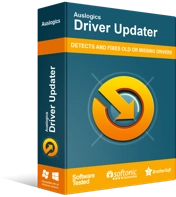
Resuelva problemas de PC con Driver Updater
El rendimiento inestable de la PC a menudo es causado por controladores obsoletos o corruptos. Auslogics Driver Updater diagnostica problemas de controladores y le permite actualizar los controladores antiguos todos a la vez o uno a la vez para que su PC funcione mejor
4. Mejora ciertas configuraciones de inicio
Es posible que el problema no esté tan arraigado: configurar ciertos servicios en automático es una forma efectiva de corregir el error 0xC1900101 – 0x20017. Esto es lo que deberías hacer:
- Presione la tecla del logotipo de Windows + acceso directo R para abrir Ejecutar.
- Luego escriba 'services.msc' en él (sin comillas). Pulsa Enter.
- Localice lo siguiente:
- BITS (Servicio de transferencia inteligente en segundo plano)
- Servicio de actualización de Windows
- Servicio criptográfico
- Haga doble clic en cada uno de ellos y elija ingresar a Propiedades.
- Establezca el Tipo de inicio en Automático.
- Recuerde guardar sus cambios haciendo clic en Aceptar.
Finalmente reinicie su PC e intente instalar Win 10 nuevamente.

5. Ajusta tu RAM
RAM, que significa Memoria de Acceso Aleatorio, es lo que almacena y recupera la información en su PC. Si su problema de instalación persiste, los problemas de RAM pueden estar detrás de esta adversidad. Según se informa, la eliminación de módulos de RAM adicionales ha ayudado a algunos usuarios a evitar fallas en la instalación de Win 10. Por otro lado, algunos usuarios dicen que agregar RAM también puede ayudar.
6. Establezca el número de núcleos activos en 1
Esta es una solución bastante efectiva para el error 0xC1900101 – 0x20017. Lo que debe hacer es ingresar la configuración de su BIOS (busque las instrucciones en su manual) y ubique la configuración del núcleo activo. Cambie la cantidad de núcleos activos a 1 y salga del BIOS. Luego intente actualizar a Windows 10.
7. Retire la tarjeta inalámbrica
Este es un procedimiento bastante sutil, por lo que si se siente incómodo teniendo que hurgar en el interior de su vieja y buena computadora portátil, considere contratar a un técnico; esta podría ser una salida.
De todos modos, haga una copia de seguridad de sus archivos primero. Los seres humanos somos propensos al error, por lo que un poco de previsión no vendrá mal. Mueva sus datos importantes a una nube, una unidad flash o una unidad externa. Incluso puede migrar sus archivos a otra computadora: la elección es suya.
Las instrucciones a continuación lo ayudarán a extraer su tarjeta inalámbrica. Tenga en cuenta que pueden diferir ligeramente de los necesarios para su modelo de computadora portátil.
Entonces, para quitar su tarjeta inalámbrica:
- Apague su computadora portátil y retire la batería.
- Desconecte todos sus dispositivos y cables externos.
- Localice el compartimento de la tarjeta inalámbrica.
- Retire la tapa con un destornillador.
- Verá los dos pequeños cables conectados a la tarjeta. Sepárelos con cuidado (use los clips en los extremos de los cables para este propósito).
- Destrabe los clips que mantienen su tarjeta inalámbrica en su ranura.
- Retire la tarjeta inalámbrica.
- Vuelva a colocar la tapa. Inserta tu batería.
Finalmente, debe iniciar su PC y ejecutar el proceso de instalación.
8. Actualice su BIOS
Si el problema 0xC1900101 – 0x20017 sigue reapareciendo, es posible que su BIOS esté desactualizado. Le recomendamos que actualice su BIOS, siguiendo los consejos de nuestro artículo.
9. Modificar el Registro de Windows
Si todas las correcciones anteriores han sido en vano, puede realizar ciertos ajustes de registro para resolver su problema. Tenga en cuenta que la edición manual del registro es excepcionalmente arriesgada: un pequeño error puede hacer que su sistema no se pueda iniciar, por lo que no hay lugar para errores.
Por lo tanto, si cree que los problemas de registro son los culpables de su problema 0xC1900101 – 0x20017, le recomendamos encarecidamente que utilice un software confiable para solucionarlos. Por ejemplo, Auslogics Registry Cleaner, 100 % gratuito, escaneará cuidadosamente su registro y reparará las claves corruptas y las entradas responsables del problema de instalación en su computadora.
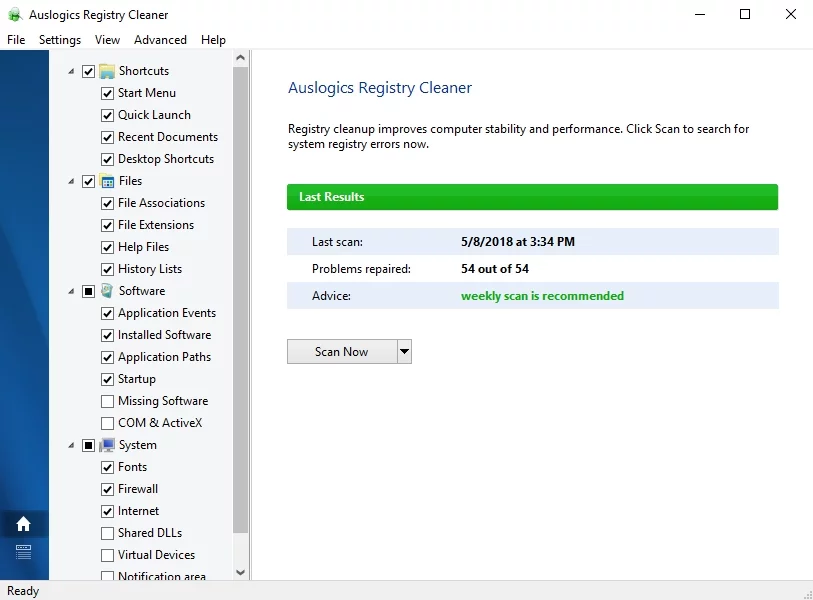
Sin embargo, si aún desea editar el Registro de Windows usted mismo, asegúrese de hacer una copia de seguridad antes de realizar cualquier truco:
- Presione la tecla del logotipo de Windows + acceso directo S.
- Se abrirá el cuadro de búsqueda. Escriba 'regedit.exe' (sin comillas) en él.
- Pulse Intro para continuar. Se abrirá el Editor del Registro.
- Seleccione las entradas y claves de las que desea hacer una copia de seguridad.
- Haga clic en Archivo y seleccione Exportar.
- Asigne un nombre a su archivo de copia de seguridad y guárdelo en una ubicación deseada.
Si las cosas se tuercen, podrá restaurar su registro:
- Abra el Editor del Registro y navegue hasta Archivo.
- Haga clic en Importar y recupere su archivo de copia de seguridad.
Para modificar el registro de su sistema, haga lo siguiente:
- Abra el Editor del Registro y seleccione HKEY_LOCAL_MACHINE\SOFTWARE\Microsoft\WindowsSelfHost\Applicability.
- Establezca Timbre en WIF.
- Configure RingBackup en WIS o Habilitado.
- Establezca EnablePreviewBuilds en 2.
- Configure BranchName y UserPreferredBranchName en TH1.
Cierre su Registro de Windows y reinicie su computadora. Compruebe si las manipulaciones anteriores han resuelto su problema.
10. Optimiza tu sistema
¿Todavía no has tenido suerte? Entonces, su sistema operativo puede estar demasiado desordenado: los restos de software, los archivos temporales obsoletos, el caché innecesario y otra basura de la PC pueden haber obstruido su PC, lo que puede hacer que las cosas se vuelvan locas. Para actualizar a Windows 10 de la mejor manera posible, debe ordenar su sistema operativo actual y modificar su configuración. Puede hacerlo manualmente o usar un software especial como Auslogics BoostSpeed para este propósito.
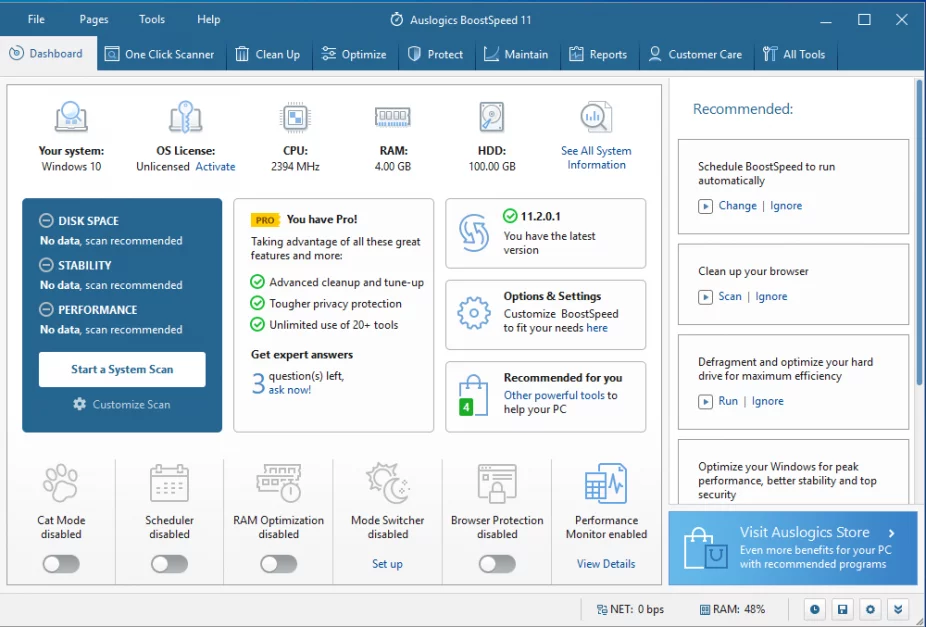
Si a pesar de todos sus esfuerzos, no ha tenido éxito alguno al abordar el problema en cuestión, no se rinda y vea qué más debe hacer si aún no puede instalar Windows 10.
Con suerte, nuestros consejos lo han ayudado a poner en funcionamiento Windows 10 en su computadora. Ahora que puede disfrutar de sus beneficios de vanguardia, recuerde mantener su software actualizado. Si Windows 10 parece un poco intrusivo, no se preocupe: no es necesario cambiar a su sistema operativo anterior: puede eliminar las funciones más molestas de Windows 10.
¿Tienes alguna idea o pregunta sobre este tema?
¡Esperamos sus comentarios!
